Du har kasser eller glidebakker fulde af transparenter, og du vil konvertere dem til digitale billeder, så du kan gemme dem på din computer eller på en cd til dig og din familie. Scannere til transparenter er dog dyre og det tager et minut eller to at scanne hver gennemsigtighed. Her lærer du, hvordan du konverterer transparenter til digitale billeder hurtigt og uden en scanner.

Du skal bruge et digitalt kamera med en indstilling for makro / forstørrelsesglas og helst med en opløsning på mindst 6 megapixel. Et lysbord er også bedst for at belyse gennemsigtigheden.
Brug en statisk fri børste, der fås i de fleste fotobutikker, og børst forsigtigt hver side af gennemsigtigheden for at fjerne støvpartikler. (Se foto)

Placer gennemsigtigheden på lysbordet, og brug makroindstillingen til omhyggeligt at indramme billedet og fotografere det. (Se foto)

Hvis der vises en refleksion af dit kamera på billedet, skal du få et sort indramningskort med en åbning i størrelsen af billedet på gennemsigtigheden. Indramningskortet fås generelt i fotoforsyningsbutikker. Placer indramningskortet over gennemsigtigheden, så kameraets refleksion forsvinder. (Se foto)
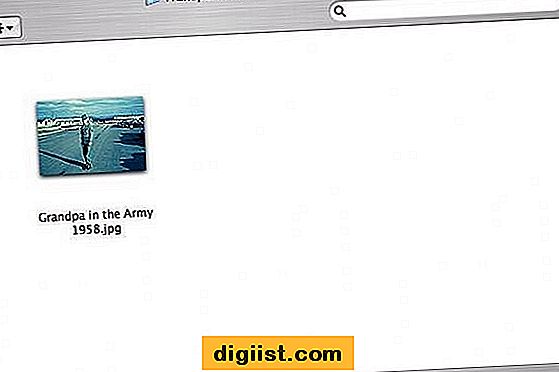
Fortsæt denne proces for alle dine transparenter, og overfør billederne fra dit kamera til din computer. Nu kan du bruge fotomanipulationssoftware som Photoshop til at farve korrekt, beskære, rotere og justere billederne, som du ønsker. Det er en god ide at mærke hvert foto til kategorisering og arkivering og gemme dem som .jpg-filer. (Se foto) Som .jpg-billeder tager de mindre hukommelse til at gemme plus .jpg-standarden vil være med os i lang tid.
Tips
Husk, at du gemmer disse fotos til fremtiden, så vær særlig opmærksom på at fokusere, rette og billedtekst til hvert foto. Du kan lave dit eget indramningskort ved hjælp af stift sort papir og en Xacto-kniv.
Elementer, du har brug for
Transparenter
Digitalt kamera
Computer
Photo Manipulation Software





